
Giáo trình hình thành quy trình điều chế sử dụng chế bản điện tử và chế bản video p4
lượt xem 5
download
 Download
Vui lòng tải xuống để xem tài liệu đầy đủ
Download
Vui lòng tải xuống để xem tài liệu đầy đủ
Tham khảo tài liệu 'giáo trình hình thành quy trình điều chế sử dụng chế bản điện tử và chế bản video p4', công nghệ thông tin, đồ họa - thiết kế - flash phục vụ nhu cầu học tập, nghiên cứu và làm việc hiệu quả
Bình luận(0) Đăng nhập để gửi bình luận!
Nội dung Text: Giáo trình hình thành quy trình điều chế sử dụng chế bản điện tử và chế bản video p4
- . GIAÙO TRÌNH THIEÁT KEÁ WEB : PHAÀN LYÙ THUYEÁT - TÖÏ HOÏC MACROMEDIA FLASH 5.0 BAÈNG HÌNH AÛNH CHÖÔNG 2 Chuù yù : Nhaán phím Caps Lock khi baïn laøm vieäc ñeå chuyeån ñoåi giöõa caùc con troû. 3. Choïn xong nhaáp chuoät vaøo nuùt OK. VEÕ ÑÖÔØNG THAÚNG BAÈNG COÂNG CUÏ PEN Ñeå veõ caùc ñoaïn thaúng baèng coâng cuï Pen, baïn taïo ra caùc ñieåm neo, caùc ñieåm treân ñöôøng thaúng xaùc ñònh chieàu daøi cuûa caùc ñoaïn thaúng rieâng bieät. Caùch veõ caùc ñöôøng thaúng baèng coâng cuï Pen: 1. Choïn coâng cuï Pen. 2. Choïn caùc thuoäc tính neùt veõ vaø toâ maøu cho ñöôøng thaúng caàn veõ. 3. Ñaët con troû vaøo vuøng Stage nôi muoán baét ñaàu veõ ñöôøng thaúng, vaø nhaáp chuoät vaøo ñeå xaùc ñònh maáu neo cho con troû ñaàu tieân. 4. Nhaáp chuoät moät laàn nöõa cho ñoaïn thaúng ñaàu tieân cuûa ñöôøng thaúng keát thuùc. Nhaán phím Shift ñeå coá ñònh goùc veõ 450. 5. Tieáp tuïc nhaáp chuoät ñeå taïo ra caùc ñoaïn thaúng boå sung khaùc. Ñeå keát thuùc ñöôøng veõ, baïn haõy thöïc hieän moät trong nhöõng thao taùc sau ñaây: Keát thuùc ñöôøng môû, nhaáp ñuùp chuoät vaøo vò trí ñieåm cuoái cuøng, sau ñoù nhaáp chuoät vaøo coâng cuï Pen trong hoäp coâng cuï hoaëc nhaán phím Ctrl vaø nhaáp chuoät (trong Windows) hoaëc nhaán phím Command (trong Macintosh) vaø nhaáp taïi baát kyø nôi ñaâu trong vuøng Stage. TUÛ SAÙCH STK – THEÁ GIÔÙI ÑOÀ HOÏA BIEÂN SOAÏN : KS PHAÏM QUANG HUY 61
- . GIAÙO TRÌNH THIEÁT KEÁ WEB : PHAÀN LYÙ THUYEÁT - TÖÏ HOÏC MACROMEDIA FLASH 5.0 BAÈNG HÌNH AÛNH CHÖÔNG 2 Keát thuùc moät ñöôøng, ñaët coâng cuï Pen ngay ♦ vò trí con troû ñaàu tieân cuûa ñieåm vöøa veõ. Moät daáu troøn roãng nhoû xuaát hieän keá beân ñaàu ngoøi vieát veõ. Sau ñoù nhaáp chuoät vaø keùo ñeå keát thuùc ñöôøng veõ. Ñeå keát thuùc neùt veõ, baïn coù theå choïn treân ♦ trình ñôn Edit > Deselect All hoaëc choïn moät coâng cuï khaùc trong hoäp coâng cuï. VEÕ ÑÖÔØNG CONG BAÈNG COÂNG CUÏ PEN Baïn coù theå taïo ra caùc ñöôøng cong baèng caùch keùo coâng cuï Pen theo höôùng baïn muoán ñöôøng cong taïo ra ñieåm maáu neo ñaàu tieân, sau ñoù keùo coâng cuï Pen theo höôùng ñoái laäp ñeå taïo ra ñieåm maáu neo thöù hai. Khi duøng coâng cuï Pen ñeå taïo ra caùc ñöôøng cong, caùc ñieåm maáu neo cuûa ñoaïn ñöôøng cong xuaát hieän handle tieáp tuyeán. Goùc tieáp tuyeán vaø chieàu daøi cuûa caùc handle tieáp tuyeán seõ xaùc ñònh ñoä cao, goùc tieáp tuyeán vaø chieàu saâu loõm vaøo cuûa ñöôøng cong. Vieäc di chuyeån caùc handle tieáp tuyeán seõ laøm thay ñoåi hình daïng cuûa caùc ñöôøng cong. Caùch veõ moät ñöôøng cong: 1. Choïn coâng cuï Pen trong hoäp coâng cuï. 2. Ñaët coâng cuï Pen vaøo vuøng Stage nôi baïn muoán ñöôøng cong baét ñaàu. Sau ñoù giöõ nuùt chuoät. Ñieåm maáu neo ñaàu tieân xuaát hieän vaø ñaàu muùt cuûa ngoøi vieát baây giôø thay ñoåi laø ñaàu muõi teân. 3. Keùo theo höôùng baïn muoán ñoaïn ñöôøng cong ñöôïc veõ. Khi baïn keùo, caùc handle tieáp tuyeán xuaát hieän ñöôøng cong. Nhaáp phím Shift trong khi keùo ñeå coù ñöôïc ñöôøng cong moät goùc 450. 4. Nhaû nuùt chuoät. Ñoä daøi vaø heä soá goác cuûa caùc handle tieáp tuyeán xaùc ñònh hình daùng cuûa caùc ñoaïn ñöôøng cong. Sau ñoù baïn coù theå di chuyeån caùc handle tieáp tuyeán naøy ñeå hieäu chænh ñöôøng cong. TUÛ SAÙCH STK – THEÁ GIÔÙI ÑOÀ HOÏA BIEÂN SOAÏN : KS PHAÏM QUANG HUY 62
- . GIAÙO TRÌNH THIEÁT KEÁ WEB : PHAÀN LYÙ THUYEÁT - TÖÏ HOÏC MACROMEDIA FLASH 5.0 BAÈNG HÌNH AÛNH CHÖÔNG 2 5. Ñaët con troû nôi baïn muoán vò trí ñöôøng cong keát thuùc vaø nhaán giöõ nuùt chuoät vaø keùo sang höôùng ñoái dieän ñeå keát thuùc ñoaïn vöøa veõ. Nhaáp phím Shift trong khi keùo. 6. Veõ ñoaïn ñöôøng cong keá tieáp, ñaët con troû vaøo vuøng baïn muoán ñoaïn tieáp theo keát thuùc vaø keùo chuoät ra khoûi ñöôøng cong. HIEÄU CHÆNH CAÙC MAÁU NEO TREÂN ÑÖÔØNG VEÕ Khi baïn veõ ñöôøng cong baèng coâng cuï Pen, baïn seõ taïo ra caùc ñieåm cong (Curved Point), goàm coù caùc ñieåm maáu neo trong moät ñöôøng cong lieân tuïc. Khi baïn veõ moät ñöôøng thaúng noái tieáp ñeán moät ñoaïn ñöôøng cong, baïn taïo ra caùc ñieåm goác (Corner Point), caùc ñieåm maáu neo trong moät ñöôøng thaúng hoaëc taïi vuøng tieáp noái cuûa ñöôøng thaúng vaø ñöôøng cong. Theo maëc ñònh, caùc ñieåm ñöôøng cong ñöôïc choïn xuaát hieän caùc loå troøn roãng vaø caùc ñieåm goác ñöôïc choïn xuaát hieän caùc loã vuoâng roãng. Bieán ñoåi caùc ñoaïn trong moät ñöôøng thaúng töø caùc ñoaïn thaúng thaønh caùc ñoaïn ñöôøng cong vaø ngöôïc laïi, baïn chuyeån ñoåi caùc ñieåm goác sang caùc ñieåm cong (Curved Point) vaø ngöôïc laïi. Ngoaøi ra, baïn cuõng coù theå di chuyeån, theâm vaø xoaù caùc ñieåm maáu neo trong ñöôøng veõ. Baïn di chuyeån caùc ñieåm maáu neo baèng caùch duøng coâng cuï Subselection ñeå hieäu chænh ñoä daøi, goùc cuûa ñoaïn thaúng hoaëc heä soá goùc cuûa ñoaïn ñöôøng cong. Baïn coù theå nhích caùc ñieåm maáu neo ñöôïc choïn ñeå thay ñoåi moät ít treân ñöôøng veõ. TUÛ SAÙCH STK – THEÁ GIÔÙI ÑOÀ HOÏA BIEÂN SOAÏN : KS PHAÏM QUANG HUY 63
- . GIAÙO TRÌNH THIEÁT KEÁ WEB : PHAÀN LYÙ THUYEÁT - TÖÏ HOÏC MACROMEDIA FLASH 5.0 BAÈNG HÌNH AÛNH CHÖÔNG 2 Vieäc xoaù ñi caùc ñieåm maáu neo khoâng caàn thieát treân ñöôøng cong nhaèm ñeå toái öu hoaù ñöôøng cong vaø laøm giaûm kích thöôùc file. Caùch di chuyeån moät ñieåm maáu neo : Duøng coâng cuï Subselection keùo noù. Caùch di chuyeån moät hay nhieàu ñieåm maáu neo : Choïn moät hoaëc nhieàu ñieåm baèng coâng cuï Subselection vaø duøng caùc phím muõi teân ñeå di chuyeån caùc ñieåm choïn naøy. Caùch chuyeån ñoåi moät ñieåm maáu neo, baïn haõy thöïc hieän moät trong hai böôùc sau : Chuyeån ñoåi moät ñieåm goác sang moät ñieåm cong, duøng coâng cuï Subselection ♦ choïn moät ñieåm sau ñoù nhaán phím Alt vaø keùo ñieåm ñoù (trong Windows) hoaëc nhaán phím Option vaø keùo (trong Macintosh) . Chuyeån ñoåi moät ñieåm cong sang moät ñieåm goùc, duøng coâng cuï Pen vaø nhaáp ♦ chuoät treân ñieåm ñoù. Caùch theâm vaøo moät ñieåm : Nhaáp coâng cuï Pen vaøo moät ñoaïn thaúng. Caùch xoaù moät ñieåm, baïn haõy thöïc hieän moät trong nhöõng thao taùc sau: Xoaù moät ñieåm goác, duøng ♦ coâng cuï Pen vaø nhaáp chuoät vaøo ñieåm caàn xoaù moät laàn. Xoaù moät ñieåm cong, duøng coâng Pen vaø nhaáp chuoät vaøo ñieåm caàn xoaù hai ♦ laàn. (Nhaáp chuoät moät laàn ñeå chuyeån ñoåi ñieåm cong sang ñieåm goác vaø moät laàn nöõa ñeå xoaù ñieåm goác ñoù.) Duøng coâng cuï Subselection choïn ñieåm caàn xoaù, sau ñoù nhaán phím Delete. ♦ HIEÄU CHÆNH CAÙC ÑOAÏN Baïn coù theå hieäu chænh nhöõng ñoaïn thaúng ñeå thay ñoåi goùc vaø chieàu daøi ñoaïn thaúng hoaëc hieäu chænh caùc ñoaïn cong nhaèm thay ñoåi heä soá goùc vaø höôùng cong. Khi baïn di chuyeån moät handle tieáp tuyeán trong moät ñieåm cong, caùc ñöôøng cong treân caû hai phía cuûa ñieåm ñoù cuõng bò thay ñoåi. Vaø trong khi ñoù baïn di chuyeån moät ñieåm goác, chæ coù ñöôøng cong treân cuøng moät phía cuûa ñieåm ñoù bò thay ñoåi. TUÛ SAÙCH STK – THEÁ GIÔÙI ÑOÀ HOÏA BIEÂN SOAÏN : KS PHAÏM QUANG HUY 64
- . GIAÙO TRÌNH THIEÁT KEÁ WEB : PHAÀN LYÙ THUYEÁT - TÖÏ HOÏC MACROMEDIA FLASH 5.0 BAÈNG HÌNH AÛNH CHÖÔNG 2 Hieäu chænh moät ñoaïn thaúng: 1. Choïn coâng cuï Subselection vaø choïn moät ñöôøng thaúng. 2. Duøng coâng cuï Subselection ñeå keùo ñieåm trong ñoaïn thaúng sang vò trí môùi. Hieäu chænh moät ñoaïn ñöôøng cong : Choïn coâng cuï Subselection vaø keùo ñoaïn cong ñoù. Chuù yù : Caùc ñieåm thöôøng bò che daáu khi baïn duøng coâng cuï Subselection vaø nhaáp chuoät vaøo ñöôøng thaúng ñoù. Ñeå xem caùc ñieåm ñoù sau khi hieäu chænh, baïn coù theå duøng coâng cuï Subselection hoaëc coâng cuï Pen vaø nhaáp vaøo ñoaïn thaúng ñoù. Ngoaøi ra, baïn coù theå duøng coâng cuï Subselection ñeå theâm caùc ñieåm vaøo ñöôøng thaúng. Hieäu chænh nhieàu ñieåm hoaëc nhieàu handle tieáp tuyeán trong moät ñöôøng cong: 1. Choïn coâng cuï Subselection vaø choïn moät ñoaïn ñöôøng cong. Luùc naøy caùc handle tieáp tuyeán xuaát hieän treân ñöôøng cong ñoù. 2. Thöïc hieän moät trong nhöõng thao taùc sau: Hieäu chænh vò trí cuûa maáu neo trong ♦ ñöôøng cong ñoù vaø keùo ñieåm ñoù. Hieäu chænh hình daïng cuûa ñöôøng cong ♦ treân caû hai maët cuûa maáu neo ñoù, sau ñoù keùo ñieåm ñoù hoaëc keùo handle tieáp tuyeán ñoù. Trong khi keùo nhôù nhaán phím Shift ñeå coá ñònh goùc 450. VEÕ BAÈNG COÂNG CUÏ BRUSH Coâng cuï Brush taïo ra caùc neùt veõ gioáng nhö coï gioáng nhö theå baïn ñang sôn. Noù cho pheùp taïo ra caùc hieäu öùng ñaëc bieät, caùc hieäu öùng taïo ra chöõ ñeïp. Trong haàu heát tröôøng hôïp, caùc baûng choïn ñeàu deã söû duïng, baïn coù nhieàu caùch hieäu chænh ñoä roäng vaø choïn neùt veõ cuûa coï veõ baèng caùch nhaáp chuoät vaøo choïn caây buùt veõ Stylus. Baïn coù theå duøng aûnh Bitmap nhaäp vaøo khi duøng coâng cuï Brush ñeå veõ. Choïn buùt veõ vôùi neùt coï veõ lôùn Veõ baèng coâng cuï Brush: 1. Choïn coâng cuï Brush. 2. Choïn moät maøu cho coï veõ. Baïn coù theå xem muïc “Xaùc ñònh caùc thuoäc tính cho neùt coï veõ vaø maøu veõ”. TUÛ SAÙCH STK – THEÁ GIÔÙI ÑOÀ HOÏA BIEÂN SOAÏN : KS PHAÏM QUANG HUY 65
- . GIAÙO TRÌNH THIEÁT KEÁ WEB : PHAÀN LYÙ THUYEÁT - TÖÏ HOÏC MACROMEDIA FLASH 5.0 BAÈNG HÌNH AÛNH CHÖÔNG 2 3. Nhaáp chuoät choïn moät trong caùc cheá ñoä trong baûng boå sung vaø choïn moät cheá ñoä veõ: Cheá ñoä veõ Paint Normal veõ caùc ñöôøng thaúng ♦ vaø phuû ñaày maøu treân cuøng moät Layer. Cheá ñoä veõ Paint Fills toâ maøu caùc vuøng troáng, ♦ caùc ñöôøng thaúng khoâng bò thay ñoåi. Cheá ñoä veõ Paint Behind toâ caùc choã troáng trong ♦ vuøng Stage treân cuøng Layer, caùc ñöôøng thaúng khoâng thay ñoåi maøu. Cheá ñoä Paint Selection aùp ñaët vuøng maøu môùi ♦ vaøo vuøng choïn khi baïn choïn moät maøu trong vuøng boå sung maøu Fill hoaëc trong baûng Fill. (Tuøy choïn naøy gioáng nhö vieäc choïn moät vuøng maøu ñaõ toâ vaø aùp ñaët moät maøu môùi). Cheá ñoä veõ Paint Inside veõ toâ maøu beân trong vuøng choïn, chuùng khoâng cho ♦ pheùp baïn toâ maøu beân ngoaøi caùc ñöôøng ñöôïc choïn. Neáu baïn baét ñaàu veõ trong vuøng troáng, vieäc toâ maøu seõ khoâng aûnh höôûng ñeán vuøng maøu ñaõ toâ toàn taïi. AÛnh goác vôùi cheá ñoä Paint Normal, Paint Behind, Paint Selection, Paint Fills vaø Paint Inside 4. Choïn kích thöôùc coï veõ, hình daùng coï vaø maøu coï veõ trong baûng boå sung coâng cuï Brush. 5. Neáu caùc baûng caùc coâng cuï boå sung ñöôïc gaén vaøo maùy tính cuûa baïn, baïn coù theå choïn vuøng coâng cuï boå sung Pressure naøy ñeå thay ñoåi ñoä roäng cuûa neùt coï veõ baèng caùch thay ñoåi buùt coï veõ Stylus. 6. Keùo chuoät trong vuøng Stage. Trong khi keùo chuoät vaøo vuøng Stage, baïn haõy nhaán phím Shift ñeå coá ñònh neùt coï veõ theo höôùng ñöôøng thaúng vaø ñöôøng ngang. Baûng caùc coâng cuï veõ boå sung trong baûng coâng cuï TUÛ SAÙCH STK – THEÁ GIÔÙI ÑOÀ HOÏA BIEÂN SOAÏN : KS PHAÏM QUANG HUY 66
- . GIAÙO TRÌNH THIEÁT KEÁ WEB : PHAÀN LYÙ THUYEÁT - TÖÏ HOÏC MACROMEDIA FLASH 5.0 BAÈNG HÌNH AÛNH CHÖÔNG 2 PHUÏC HOÀI HÌNH DAÏNG ÑÖÔØNG THAÚNG VAØ ÑÖÔØNG VIEÀN NGOAØI Baïn coù theå thay ñoåi hình daïng ñöôøng thaúng vaø ñöôøng vieàn ngoaøi ñöôïc taïo ra baèng caùc coâng cuï Pencil, Brush, Line, Oval hoaëc Rectangle baèng caùch choïn coâng cuï Arrow vaøo keùo vaøo ñoái töôïng hoaëc baèng caùch toái öu caùc ñöôøng cong. Ngoaøi ra baïn cuõng coù theå duøng coâng cuï Subselection ñeå hieån thò taát caû caùc ñieåm treân ñöôøng thaúng vaø ñöôøng vieàn ngoaøi vaø thay ñoåi caùc ñöôøng thaúng vaø ñöôøng vieàn ngoaøi baèng caùch hieäu chænh nhöõng ñieåm naøy. Baïn coù theå cho hieån thò caùc ñieåm maáu neo treân ñöôøng thaúng hoaëc ñöôøng vieàn ngoaøi ñöôïc taïo ra baèng caùc coâng cuï Pencil, Brush, Line, Oval hoaëc Rectangle. Choïn coâng cuï Subselection. ♦ Nhaáp chuoät vaøo moät ñöôøng thaúng hoaëc ñöôøng vieàn ngoaøi. ♦ Duøng coâng cuï Subselection taïo vuøng choïn sau ñoù nhaáp chuoät vaøo ñöôøng thaúng hoaëc ñöôøng vieàn ngoaøi ñeå thay ñoåi hình daïng cuûa noù THAY ÑOÅI HÌNH DAÏNG DUØNG COÂNG CUÏ ARROW Ñeå thay ñoåi hình daïng ñöôøng thaúng hoaëc ñöôøng vieàn ngoaøi, baïn coù theå duøng coâng cuï Arrow keùo vaøo baát kyø ñieåm naøo coù treân ñöôøng thaúng. Luùc naøy con troû thay ñoåi ñeå chæ ra kieåu hình daùng cuûa ñoái töôïng bò thay ñoåi. Flash hieäu chænh ñöôøng cong cuûa ñoaïn thaúng laøm cho phuø hôïp vôùi vò trí môùi cuûa ñieåm di chuyeån. Neáu caùc ñieåm ñöôïc ñònh vò laïi laø ñieåm cuoái, baïn coù theå laøm cho ñöôøng thaúng daøi hôn hoaën ngaén hôn. Neáu caùc ñieåm ñöôïc ñònh vò laïi laø ñieåm goác, caùc ñoaïn thaúng vaãn giöõ caùc goùc khi chuùng thay ñoåi daøi hôn hoaëc ngaén hôn. Khi moät goùc vuoâng xuaát hieän keá beân con troû, baïn coù theå thay ñoåi ñieåm cuoái. Trong khi moät ñöôøng cong xuaát hieän keá beân con troû, baïn coù theå hieäu chænh cho ñöôøng thaúng hoaëc ñöôøng cong ñoù cong hôn. Neáu baïn gaëp raéc roái veà vieäc thay ñoåi hình daïng cuûa moät ñöôøng thaúng phöùc taïp, baïn coù theå laøm nhaün noù ñeå loaïi boû moät soá chi tieát, taïo laïi cho hình daùng deã nhìn hôn. Vieäc laøm taêng ñoä phoùng ñaïi coù theå giuùp cho vieäc thay ñoåi hình daïng cuûa ñoái töôïng deã daøng vaø chính xaùc hôn. Thay ñoåi hình daïng ñöôøng thaúng vaø ñöôøng vieàn ngoaøi duøng coâng cuï Arrow: TUÛ SAÙCH STK – THEÁ GIÔÙI ÑOÀ HOÏA BIEÂN SOAÏN : KS PHAÏM QUANG HUY 67
- . GIAÙO TRÌNH THIEÁT KEÁ WEB : PHAÀN LYÙ THUYEÁT - TÖÏ HOÏC MACROMEDIA FLASH 5.0 BAÈNG HÌNH AÛNH CHÖÔNG 2 1. Choïn coâng cuï Arrow. 2. Choïn moät trong hai thao taùc sau: Keùo baát kyø ñieåm naøo treân ñoaïn thaúng ñeå ñònh daïng laïi hình daùng. ♦ Keùo chuoät vaøo moät ñöôøng thaúng vaø nhaán phím Ctrl (trong Windows) hoaëc ♦ phím Option (trong Macintosh) ñeå taïo ra moät ñieåm goác môùi. LAØM THAÚNG VAØ NHAÜN CAÙC ÑÖÔØNG THAÚNG Baïn coù theå thay ñoåi hình daùng ñöôøng thaúng vaø ñöôøng vieàn ngoaøi baèng caùch laøm thaúng hoaëc nhaün chuùng. Chuù yù : Hieäu chænh goùc ñoä laøm nhaün vaø thaúng töï ñoäng baèng caùch choïn caùc cheá ñoä thieát laäp veõ coù trong trình ñôn Edit > Preferences. Vieäc laøm thaúng caùc ñöôøng thaúng vaø ñöôøng cong seõ taïo ra söï thay ñoåi nhoû khi baïn veõ. Noù khoâng coù taùc duïng ñoái vôùi ñoaïn thaúng. Ngoaøi ra, baïn coù theå duøng kyõ thuaät laøm thaúng ñeå taïo ra nhöõng hình daïng nhaän daïng khaùc nhau trong Flash. Neáu baïn veõ hình oâ-van, hình chöõ nhaät hoaëc hình tam giaùc vôùi tuøy choïn Recognize Shapes taét ñi, baïn coù theå duøng tuøy choïn Straightening ñeå laøm cho nhöõng hình daïnh naøy hoaøn haûo hôn. (Baïn coù theå xem muïc “Caùch choïn caùc cheá ñoä thieát laäp veõ” ñeå bieát theâm chi tieát veà muïc tuøy choïn Recognize Shapes trong trình ñôn Edit > Preferences). Caùc hình daïng khoâng ñöôïc nhaän daïng maø chuùng chaïm nhau khi baïn veõ, chuùng seõ töï noái keát ñeán caùc thaønh Cheá ñoä nhaän daïng hình daùng chuyeån daïng hình treân sang phaàn khaùc keá noù. daïng hình beân döôùi TUÛ SAÙCH STK – THEÁ GIÔÙI ÑOÀ HOÏA BIEÂN SOAÏN : KS PHAÏM QUANG HUY 68
- . GIAÙO TRÌNH THIEÁT KEÁ WEB : PHAÀN LYÙ THUYEÁT - TÖÏ HOÏC MACROMEDIA FLASH 5.0 BAÈNG HÌNH AÛNH CHÖÔNG 2 Vieäc laøm nhaün seõ laøm meàm caùc caïnh cong vaø laøm giaûm ñoä naûy hoaëc caùc cheá ñoä rung trong taát caû caùc höôùng oâ-van cuûa ñöôøng cong. Ngoaøi ra, noù coøn laøm giaûm soá löôïng ñoaïn cong. Tuy nhieân vieäc laøm nhaün raát caân ñoái vaø khoâng coù taùc ñoäng ñeán ñoaïn thaúng. Ñaëc bieät, ñieàu naøy raát coù ích khi baïn gaëp raéc roái vôùi vieäc laøm thay ñoåi hình daïng cuûa moät soá ñoaïn thaúng cong ngaén. Choïn taát caû caùc ñoaïn vaø laøm nhaün caùc ñoaïn taïo ra moät ñöôøng cong nheï nhaøng deã daøng thay ñoåi hình daïng. Laëp laïi öùng duïng laøm nhaün laøm cho moãi ñoaïn nhaün vaø thaúng hôn phuï thuoäc vaøo moãi ñoaïn cong vaø ñoaïn thaúng goác ban ñaàu. 2. Laøm nhaün ñoä cong cuûa moãi ñöôøng vieàn ñöôïc choïn hoaëc ñöôøng cong: Choïn coâng cuï Arrow vaø nhaáp chuoät vaøo vuøng coâng cuï boå sung Smooth trong vuøng tuøy choïn Options cuûa hoäp coâng cuï hoaëc choïn trong trình ñôn Modify > Smooth. 3. Taïo söï thay ñoåi thaúng nhoû trong moãi vieàn ñöôïc choïn hoaëc ñöôøng cong: Choïn coâng cuï Arrow vaø nhaáp chuoät vaøo vuøng coâng cuï boå sung Straighten trong vuøng tuøy choïn Options cuûa hoäp coâng cuï hoaëc choïn trong trình ñôn Modify > Straighten. 4. Duøng cheá ñoä nhaän daïng Choïn coâng cuï Arrow vaø nhaáp chuoät vaøo vuøng coâng cuï boå sung Straighten hoaëc choïn trong trình ñôn Modify > Straighten. TOÁI ÖU HOAÙ CAÙC ÑÖÔØNG CONG Caùch khaùc ñeå laøm nhaün caùc ñöôøng cong laø toái öu hoaù chuùng. Ñieàu naøy seõ laøm caûi tieán caùc ñöôøng cong vaø ñöôøng vieàn ngoaøi baèng caùch laøm giaûm soá löôïng ñöôøng cong ñöôïc duøng ñeå xaùc ñònh nhöõng thaønh phaàn naøy. Ngoaøi ra, vieäc toái öu hoaù cuõng laøm giaûm kích thöôùc ñoaïn phim trong Flash vaø xuaát ra file Flash Player. Vôùi caùc coâng cuï boå sung Smooth hay Straighten hoaëc caùc leänh coù trong trình ñôn, baïn coù theå aùp duïng caùc cheá ñoä toái öu hoaù caùc thaønh phaàn nhieàu laàn. Caùch toái öu hoaù caùc caùc ñöôøng cong 1. Choïn caùc thaønh phaàn ñaõ veõ ñeå toái öu hoaù chuùng vaø choïn treân trình ñôn Modify > Optimize. 2. Trong hoäp thoaïi Optimize Curves, keùo con tröôït Smoothing ñeå xaùc ñònh goùc ñoä laøm nhaün. Keát quaû chính xaùc phuï thuoäc vaøo ñoä cong ñöôïc choïn. Noùi chung vieäc toái öu hoaù taïo ra moät soá ñöôøng cong ít hôn, goùc ñoä gioáng ñöôøng vieàn goác ít hôn. TUÛ SAÙCH STK – THEÁ GIÔÙI ÑOÀ HOÏA BIEÂN SOAÏN : KS PHAÏM QUANG HUY 69
- . GIAÙO TRÌNH THIEÁT KEÁ WEB : PHAÀN LYÙ THUYEÁT - TÖÏ HOÏC MACROMEDIA FLASH 5.0 BAÈNG HÌNH AÛNH CHÖÔNG 2 3. Thieát laäp caùc tuøy choïn boå sung. Choïn muïc Use Multiple Passes (Slower) laëp laïi quaù trình laøm nhaün cho ñeán ♦ khi khoâng coøn cheá ñoä toái öu hoaù naøo nöõa. Ñieàu naøy gioáng nhö vieäc choïn cheá ñoä toái öu hoaù laëp laïi nhieàu laàn treân cuøng moät thaønh phaàn chonï. Choïn muïc Show Totals Message ñeå hieån thò hoäp thoaïi thay ñoåi chæ ra möùc ♦ toái öu hoaù khi cheá ñoä laøm nhaün ñöôïc choïn. 4. Sau ñoù nhaáp OK. COÂNG CUÏ XOAÙ Xoaù baèng coâng cuï Eraser seõ loaïi boû taát caùc caùc maøu vaø ñöôøng neùt veõ. Baïn coù theå xoaù moät caùch nhanh choùng moïi thöù coù trong vuøng Stage, xoaù töøng ñoaïn vieàn neùt veõ, vuøng maøu hoaëc duøng chuoät keùo taùch bieät nhau. Baïn coù theå toái öu hoaù coâng cuï Eraser ñeå chæ coù xoaù caùc neùt veõ, vuøng maøu hoaëc chæ moät vuøng maøu ñoäc laäp. Coâng cuï Eraser coù theå choïn laø hình vuoâng hoaëc hình caàu, vaø noù coù moät trong naêm kích thöôùc khaùc nhau. Ñeå xoaù taát caû moïi thöù coù trong vuøng Stage moät caùch nhanh choùng tieán haønh baèng caùch nhaáp ñuùp chuoät vaøo coâng cuï xoaù. Xoaù moät ñoaïn neùt veõ hoaëc vuøng maøu. 1. Choïn coâng cuï Eraser vaø sau ñoù nhaáp chuoät vaøo vuøng coâng cuï boå sung choïn Faucet . 2. Nhaáp chuoät vaøo ñoaïn neùt veõ hoaëc vuøng maøu maø baïn muoán xoaù. Xoaù baèng caùch keùo chuoät 1. Nhaáp chuoät choïn coâng cuï Eraser. 2. Nhaáp chuoät choïn Eraser Mode trong vuøng coâng cuï boå sung vaø choïn moät trong nhöõng cheá ñoä xoaù sau: TUÛ SAÙCH STK – THEÁ GIÔÙI ÑOÀ HOÏA BIEÂN SOAÏN : KS PHAÏM QUANG HUY 70

CÓ THỂ BẠN MUỐN DOWNLOAD
-

Giáo trình hình thành quy trình phân tích trong thiết kế và cài đặt mạng theo mô hình OSI p1
 10 p |
10 p |  71
|
71
|  5
5
-
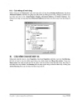
Giáo trình hình thành quy trình điều biến terminal service profile trong cấu hình account p10
 10 p |
10 p |  73
|
73
|  4
4
-

Giáo trình hình thành quy trình cấu tạo ratersize tạo ra các hiệu ứng về hình ảnh p4
 10 p |
10 p |  62
|
62
|  3
3
-
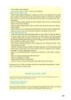
Giáo trình hình thành quy trình điều khiển mô hình dịch vụ của các nhà phân phối internet ISP p3
 10 p |
10 p |  66
|
66
|  3
3
-

Giáo trình hình thành quy trình điều khiển mô hình dịch vụ của các nhà phân phối internet ISP p2
 10 p |
10 p |  66
|
66
|  3
3
-

Giáo trình hình thành quy trình cấu tạo ratersize tạo ra các hiệu ứng về hình ảnh p1
 10 p |
10 p |  69
|
69
|  3
3
-

Giáo trình hình thành quy trình điều biến terminal service profile trong cấu hình account p9
 10 p |
10 p |  60
|
60
|  3
3
-

Giáo trình hình thành quy trình điều biến terminal service profile trong cấu hình account p8
 10 p |
10 p |  70
|
70
|  3
3
-
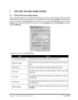
Giáo trình hình thành quy trình điều biến terminal service profile trong cấu hình account p7
 10 p |
10 p |  61
|
61
|  3
3
-

Giáo trình hình thành quy trình cấu tạo ratersize tạo ra các hiệu ứng về hình ảnh p3
 10 p |
10 p |  73
|
73
|  3
3
-

Giáo trình hình thành quy trình điều biến terminal service profile trong cấu hình account p3
 10 p |
10 p |  60
|
60
|  3
3
-

Giáo trình hình thành quy trình cấu tạo ratersize tạo ra các hiệu ứng về hình ảnh p2
 10 p |
10 p |  64
|
64
|  2
2
-

Giáo trình hình thành quy trình điều khiển mô hình dịch vụ của các nhà phân phối internet ISP p5
 10 p |
10 p |  70
|
70
|  2
2
-

Giáo trình hình thành quy trình điều khiển mô hình dịch vụ của các nhà phân phối internet ISP p4
 10 p |
10 p |  77
|
77
|  2
2
-

Giáo trình hình thành quy trình điều khiển mô hình dịch vụ của các nhà phân phối internet ISP p1
 10 p |
10 p |  61
|
61
|  2
2
-

Giáo trình hình thành quy trình điều biến terminal service profile trong cấu hình account p5
 10 p |
10 p |  69
|
69
|  2
2
-

Giáo trình hình thành quy trình điều biến terminal service profile trong cấu hình account p4
 10 p |
10 p |  69
|
69
|  2
2
-

Giáo trình hình thành quy trình điều biến terminal service profile trong cấu hình account p1
 10 p |
10 p |  69
|
69
|  2
2
Chịu trách nhiệm nội dung:
Nguyễn Công Hà - Giám đốc Công ty TNHH TÀI LIỆU TRỰC TUYẾN VI NA
LIÊN HỆ
Địa chỉ: P402, 54A Nơ Trang Long, Phường 14, Q.Bình Thạnh, TP.HCM
Hotline: 093 303 0098
Email: support@tailieu.vn








